- Autor Jason Gerald [email protected].
- Public 2024-01-19 22:12.
- Zadnja promjena 2025-01-23 12:19.
Ovaj članak vas uči kako stvoriti banner događaja pomoću programa Microsoft Word s operacijskim sustavima Windows i Mac. Možete upotrijebiti trenutne uzorke za izradu bannera ili ih stvoriti od početka.
Korak
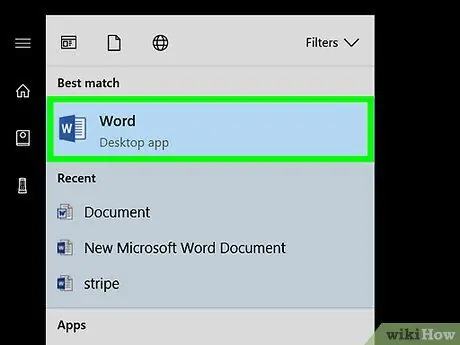
Korak 1. Otvorite Microsoft Word
Aplikacija je tamno plava sa slovom "W".
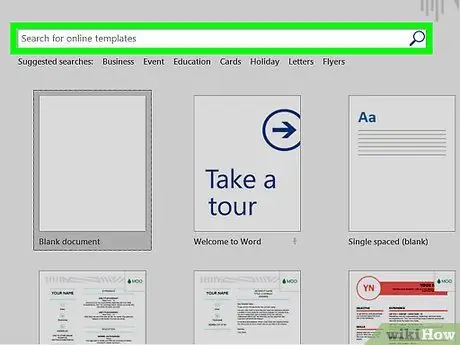
Korak 2. Pritisnite okvir za pretraživanje
Okvir se nalazi pri vrhu prozora programa Word.
Na Mac računalu kliknite Datoteka u gornjem lijevom kutu, a zatim kliknite Novo u predlošcima … u izborniku opcija.
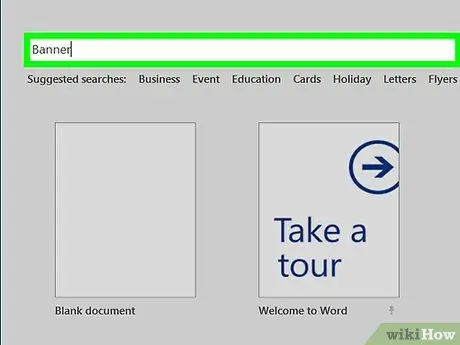
Korak 3. U okvir za pretraživanje upišite banner, a zatim pritisnite Enter
Računalo će početi tražiti uzorak bannera u Microsoftovoj bazi podataka.
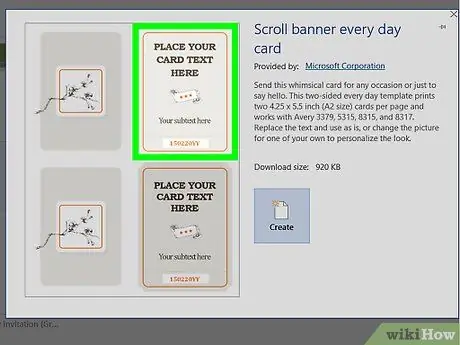
Korak 4. Odaberite uzorak bannera
Na temelju prikaza pregleda kliknite uzorak koji želite koristiti. Ovim postupkom otvorit će se stranica s uzorkom.
Budući da tekst možete pretvoriti u tekst koji želite, bolje je odabrati banner na temelju dizajna, a ne teme događaja
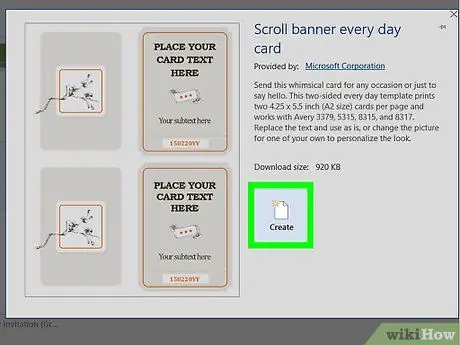
Korak 5. Pritisnite Stvori
Gumb se nalazi desno od pregleda uzorka. Ovaj će postupak otvoriti uzorak u programu Microsoft Word.
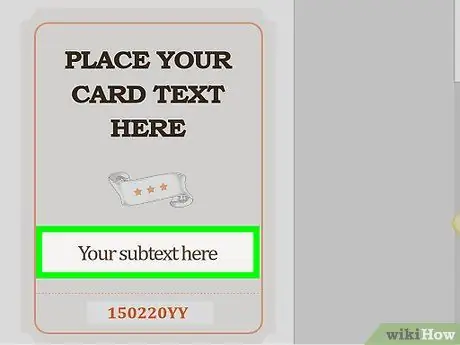
Korak 6. Uredite tekst bannera
Zamijenite tekst na svakoj stranici s tekstom koji želite.
Font i boju možete promijeniti i odabirom Dom, odaberite tekst koji želite promijeniti, a zatim u odjeljku "Font" odaberite font koji želite.
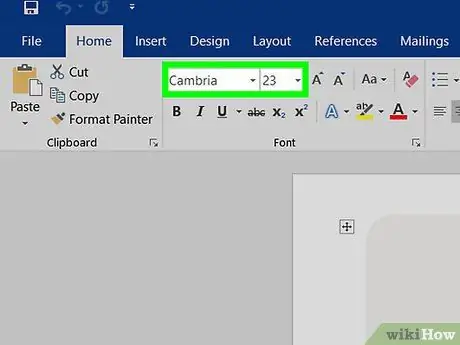
Korak 7. Promijenite font
U odjeljku "Font" morate promijeniti nekoliko stvari:
- Veličina - Pritisnite broj u ovom području, zatim upišite najmanje 300 i pritisnite Enter.
- Pismo - Pritisnite naziv fonta (Primjer, Calibri), a zatim odaberite font koji vam se sviđa.
- Boja - Pritisnite strelicu prema dolje desno od gumba "A" s kvadratićem u boji ispod njega, a zatim kliknite boju koju želite koristiti.
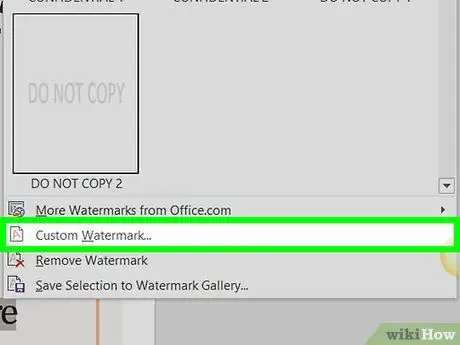
Korak 8. Prenesite pozadinsku sliku
Uraditi ovo:
- Klik Oblikovati.
- Klik Vodeni žig
- Klik Prilagođeni vodeni žigovi…
- Odaberite "Vodeni žig slike", a zatim kliknite Odaberite sliku…
- Odaberite sliku (u sustavu Windows prvo kliknite Na mom računalu)
- Pritisnite okvir za odabir "Scale" i odaberite ljestvicu koju želite.
- Klik u redu
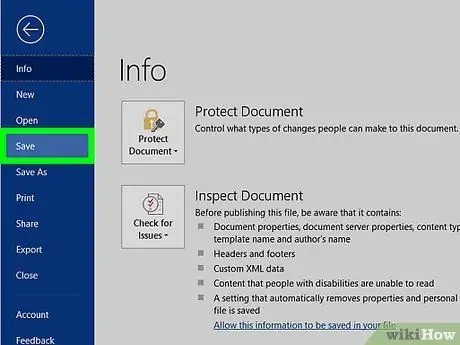
Korak 9. Spremite svoj banner
Učiniti tako:
- Windows - Kliknite Datoteka, kliknite Spremi kao, dvostruki klik Ovaj PC, kliknite mjesto za pohranu datoteka na lijevoj strani prozora, upišite naziv svog bannera u okvir "Naziv datoteke" i kliknite Uštedjeti.
- Mac - Kliknite Datoteka, kliknite Spremi kao…, unesite naziv bannera u polje "Spremi kao", kliknite okvir "Gdje" i odaberite datoteku gdje želite spremiti, a zatim kliknite Uštedjeti.
Savjeti
- Možete mijenjati slova kako biste istaknuli određene riječi ili grupe riječi.
- Ako stvarate banner ispočetka, pokušajte upotrijebiti pozadinu svijetle boje jer značajka vodenog žiga zamagljuje fotografiju.






